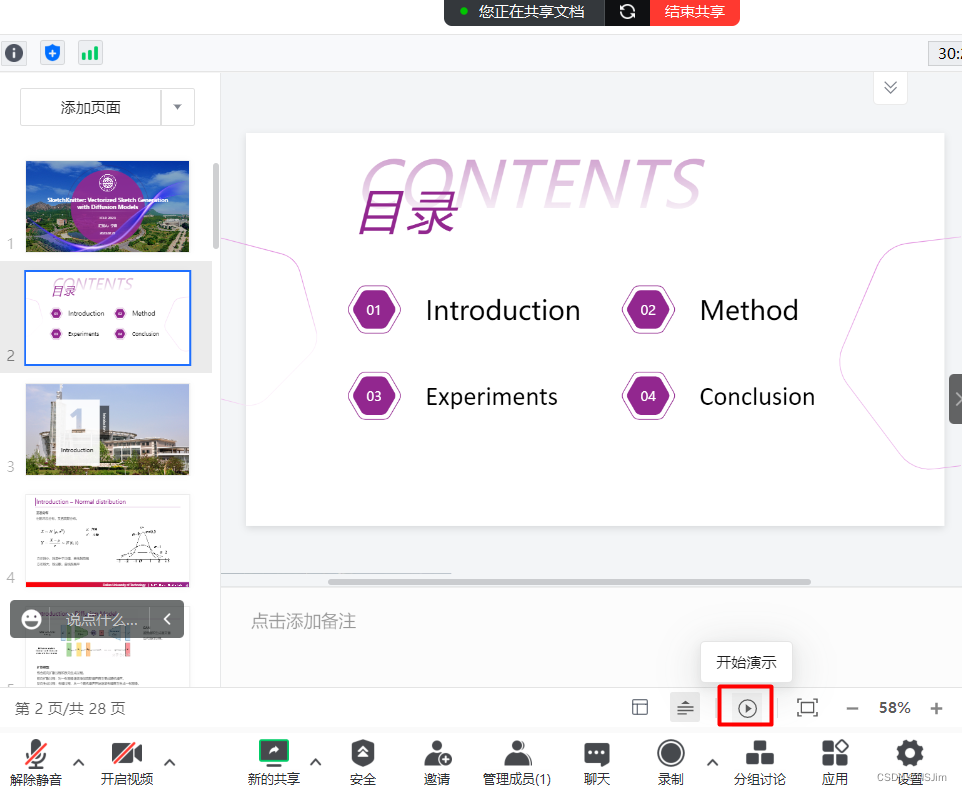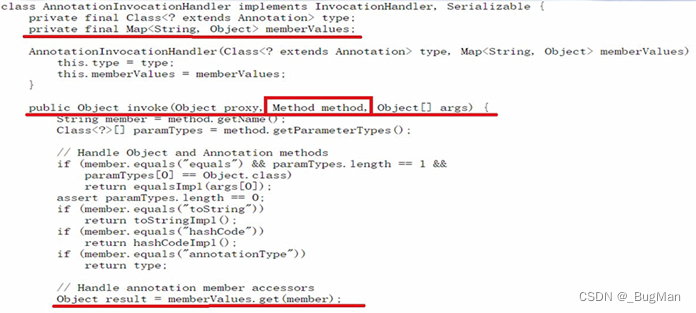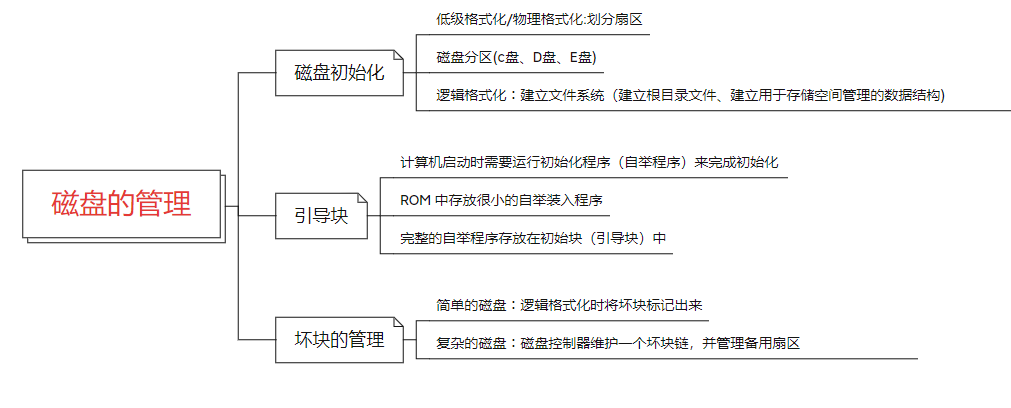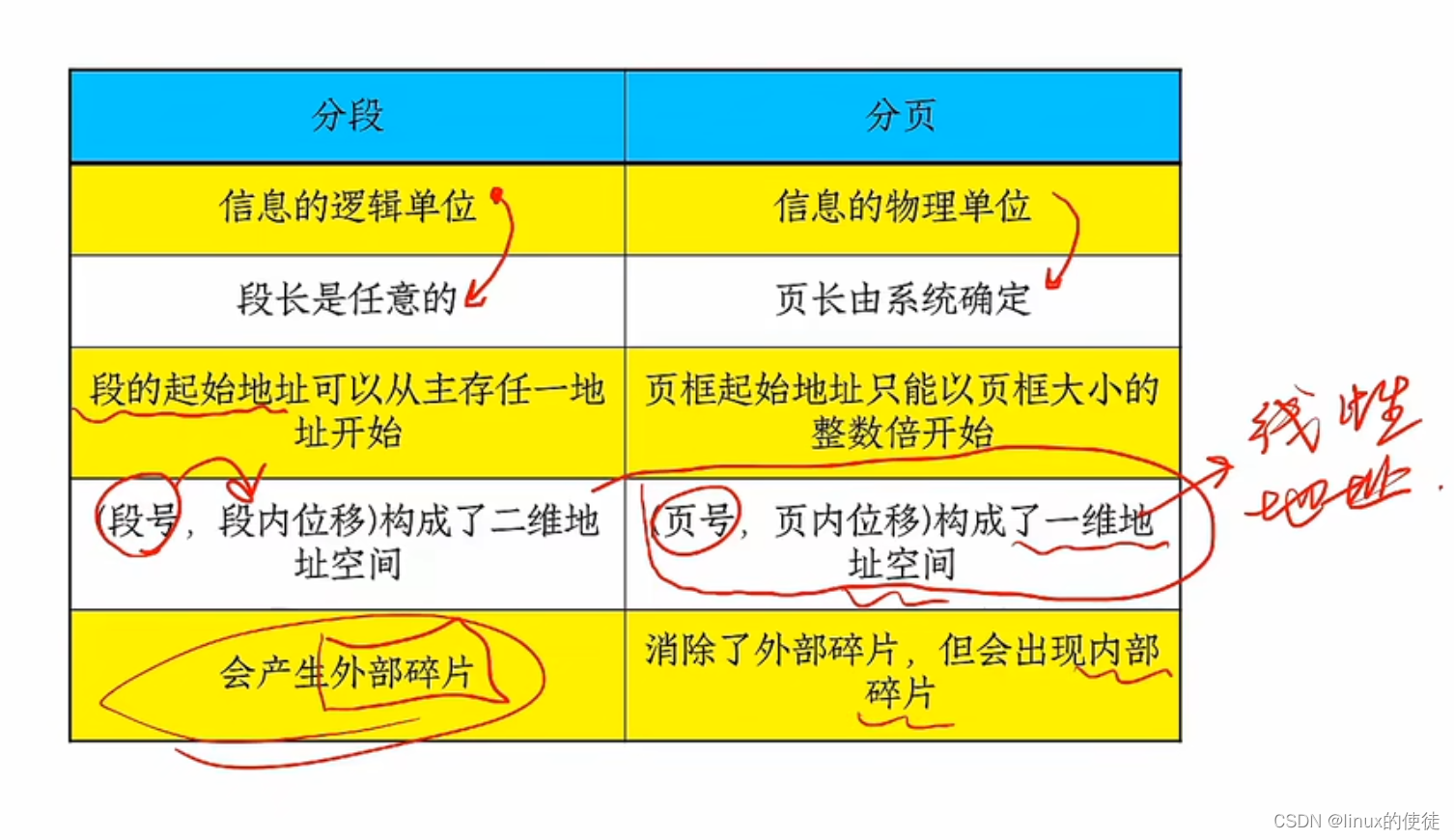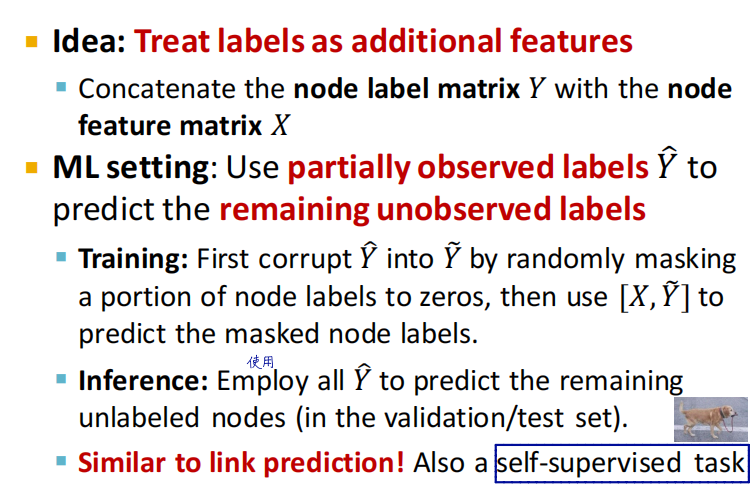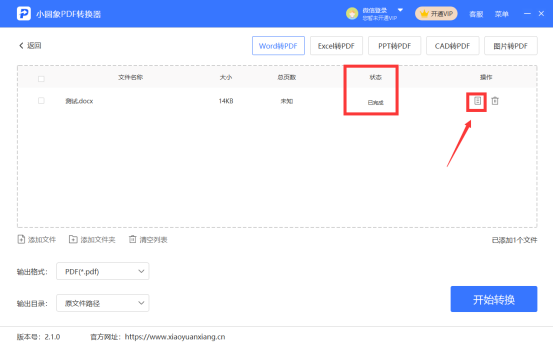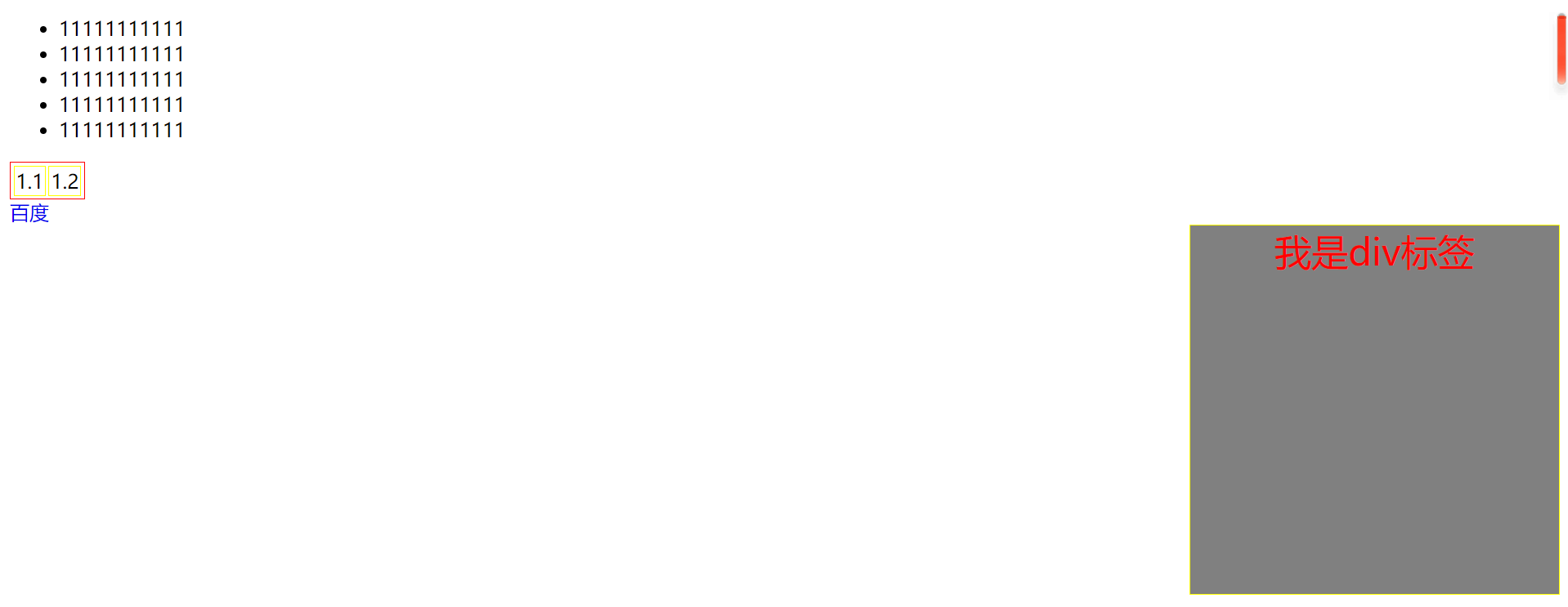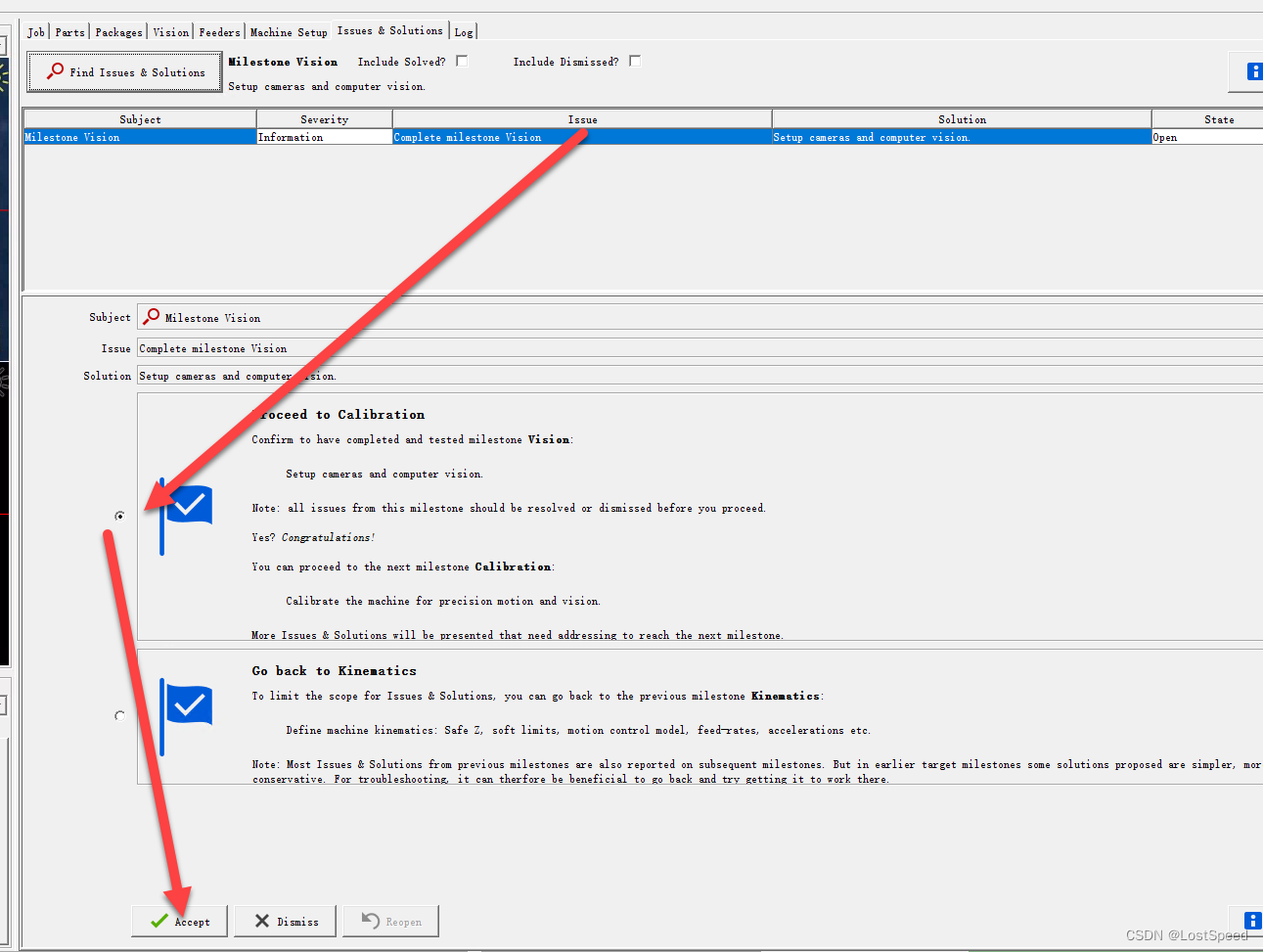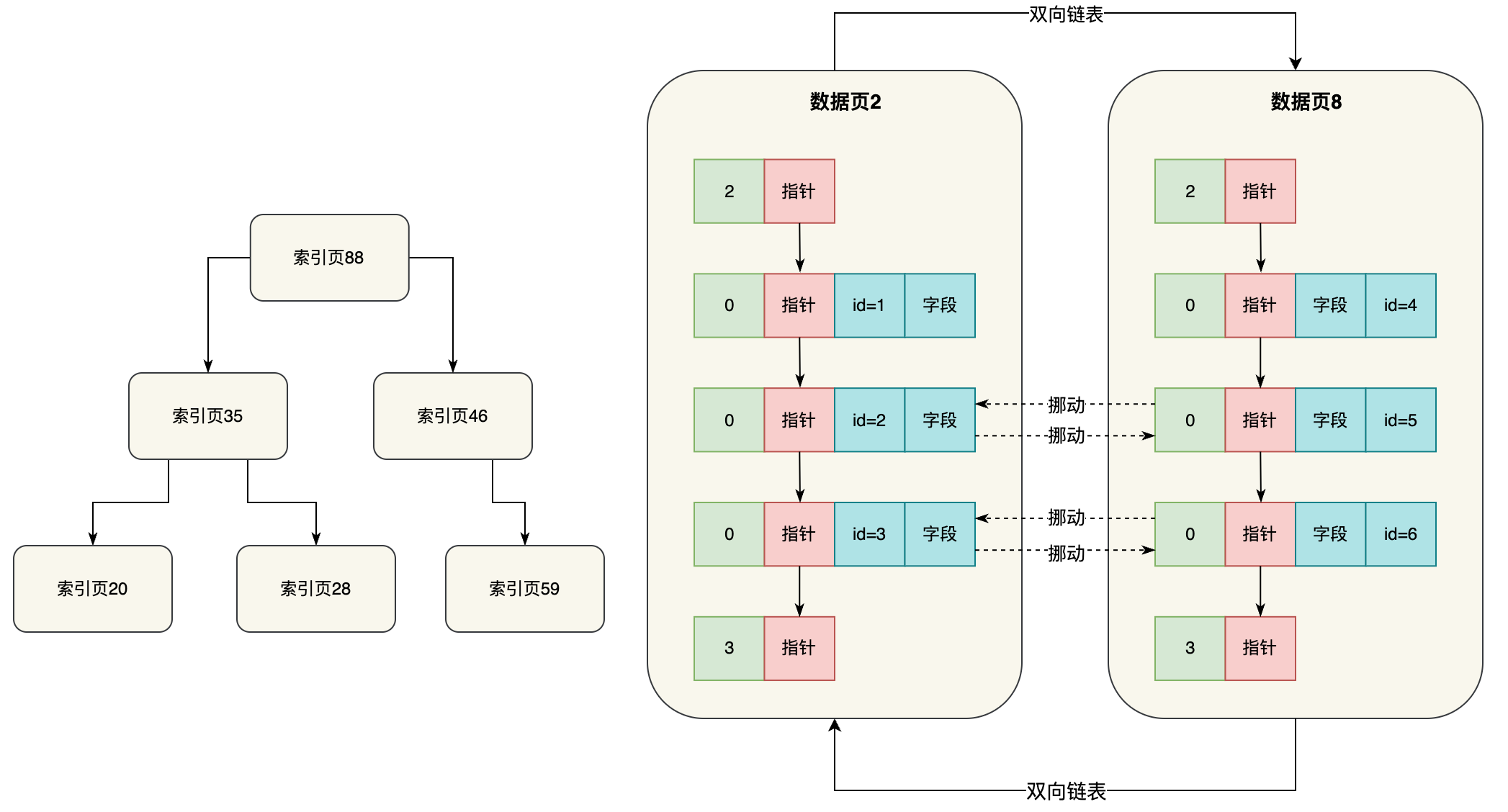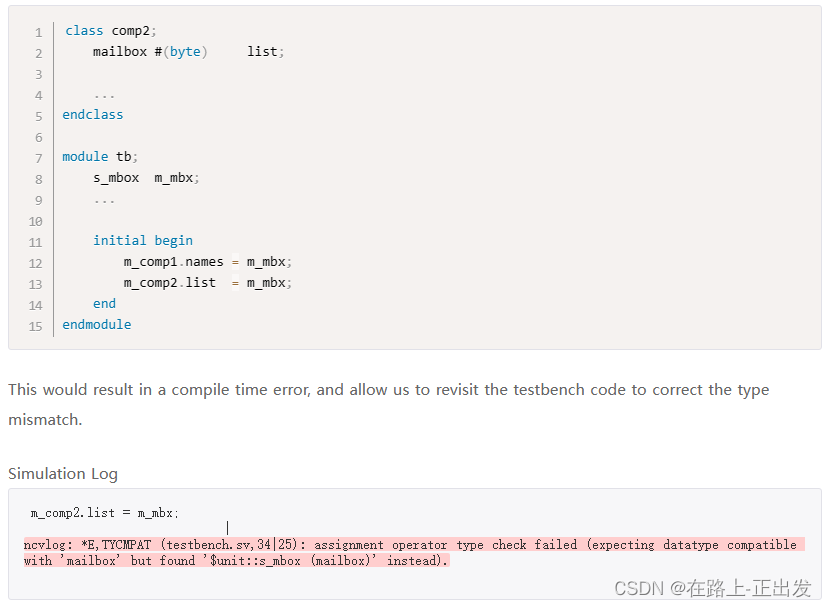前言
使用腾讯会议共享PPT时,腾讯会议支持共享用户使用演示者视图/演讲者视图,而会议其他成员可以看到正常的放映视图。下面以Win10系统和Office为例,介绍使用步骤。值得一提的是,该方法同时适用于单显示屏和多显示屏。
腾讯会议演示者视图
打开腾讯会议和要共享的PPT。
在腾讯会议中共享PPT应用程序,注意不要共享桌面,如下图:
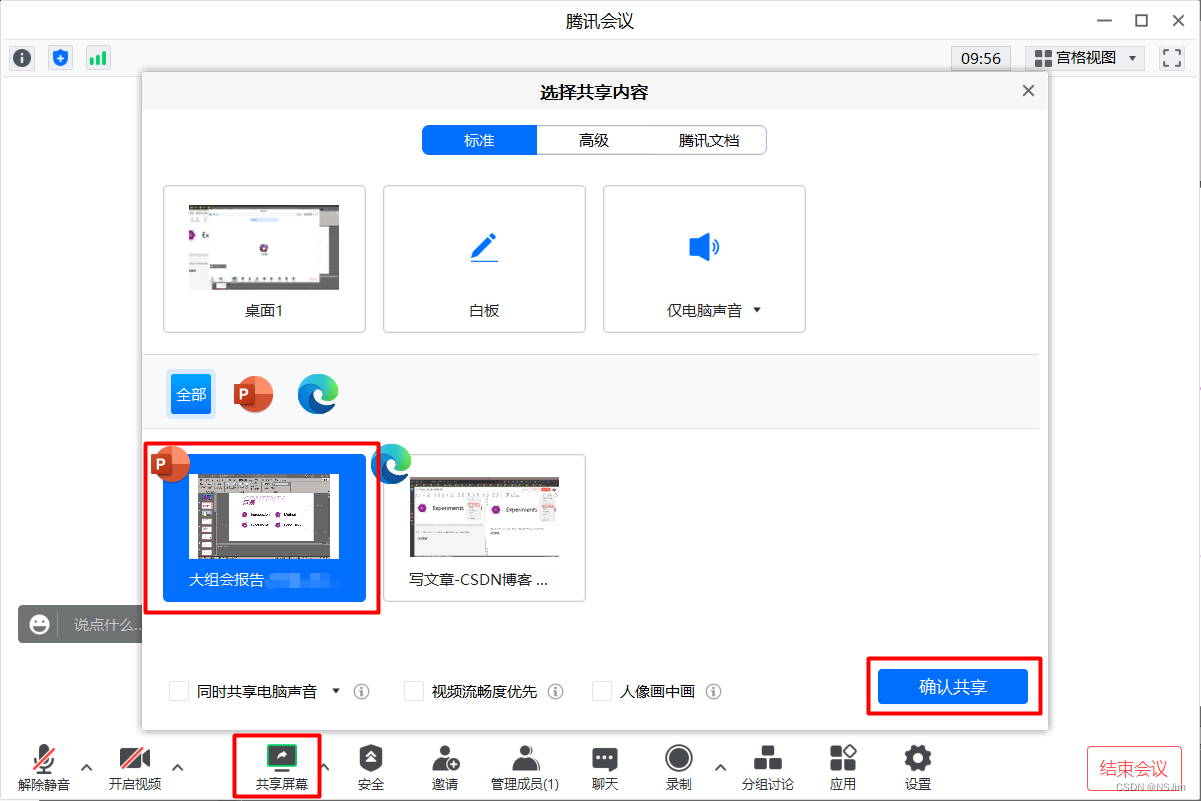
打开PPT,放映PPT,如下图:

右键放映界面,选择显示演示者视图
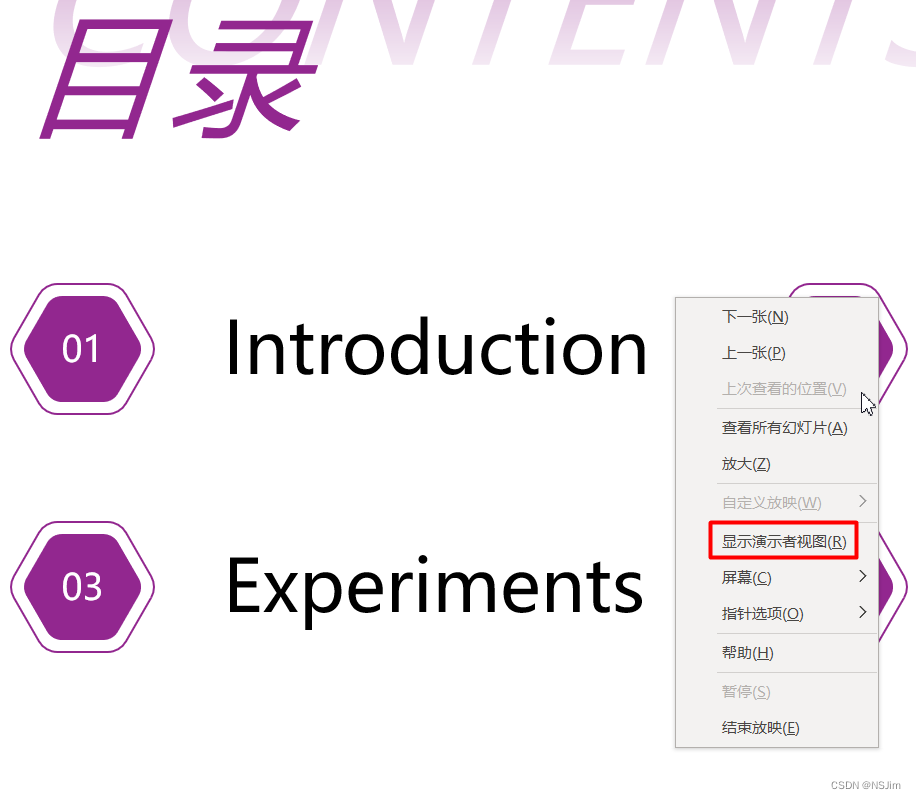
至此,共享用户已经显示为演示者视图,如下图。而其他会议用户则显示正常放映视图。
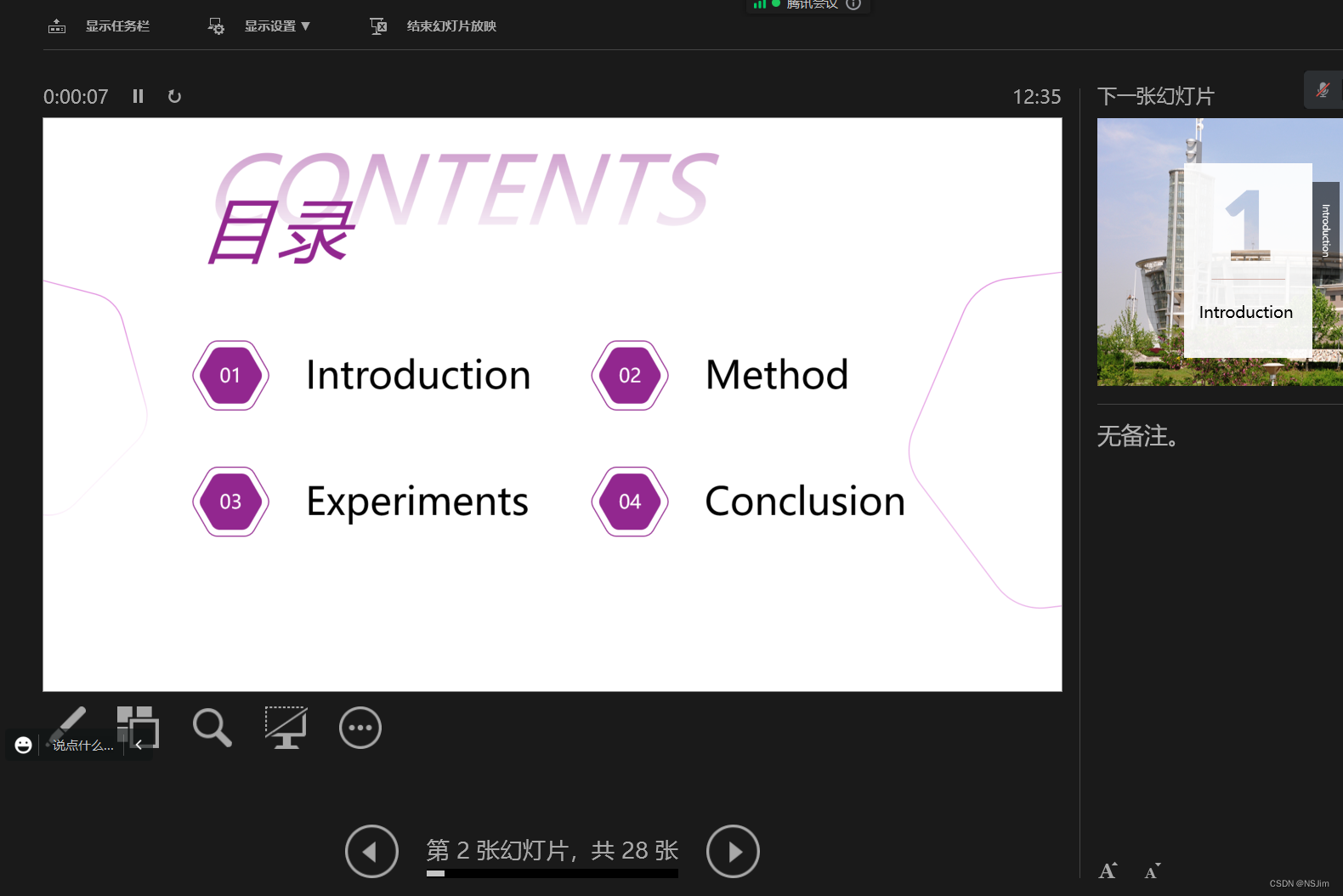
共享腾讯文档
以上方法利用云端对文件进行转码,若文件较大建议提前导入文件到腾讯文档,再进行共享。操作方法如下:
导入文件到腾讯文档,若没有腾讯文档客户端,可在腾讯会议中导入。先点击共享屏幕,选择腾讯文档,选择导入,如下图:
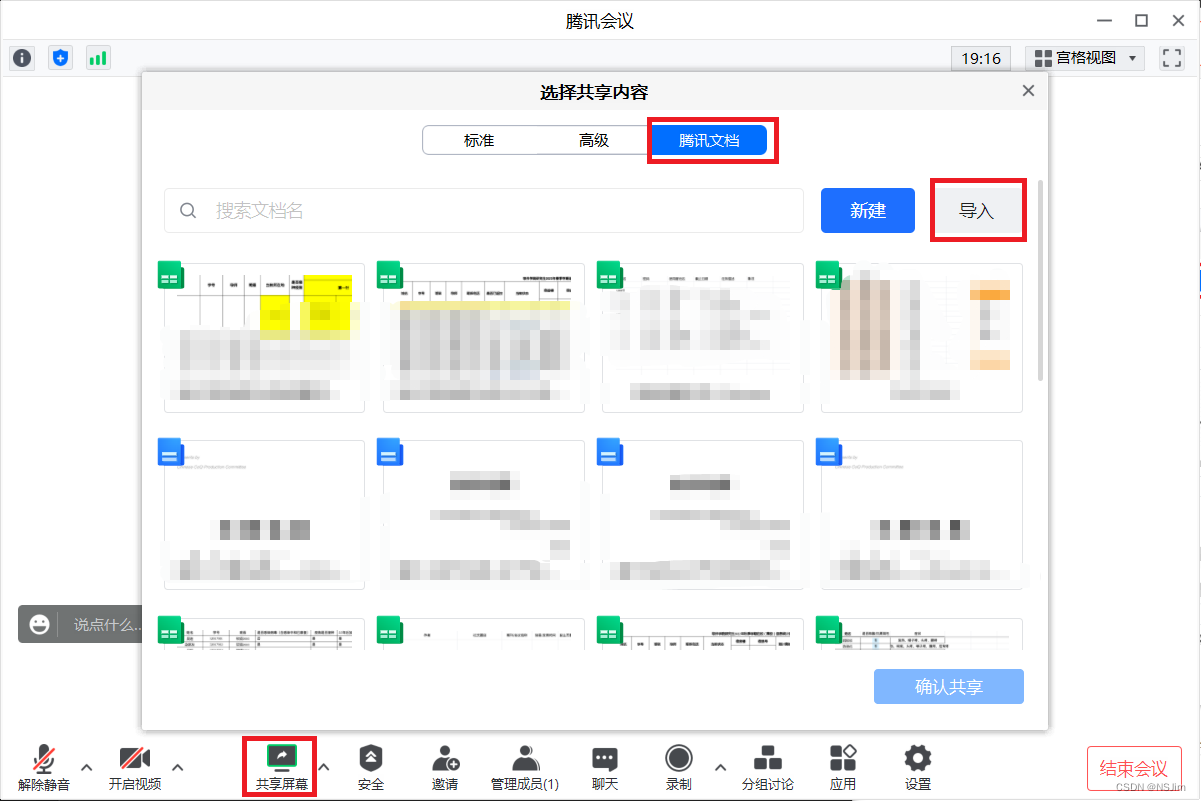
导入成功后进行共享,如下图:
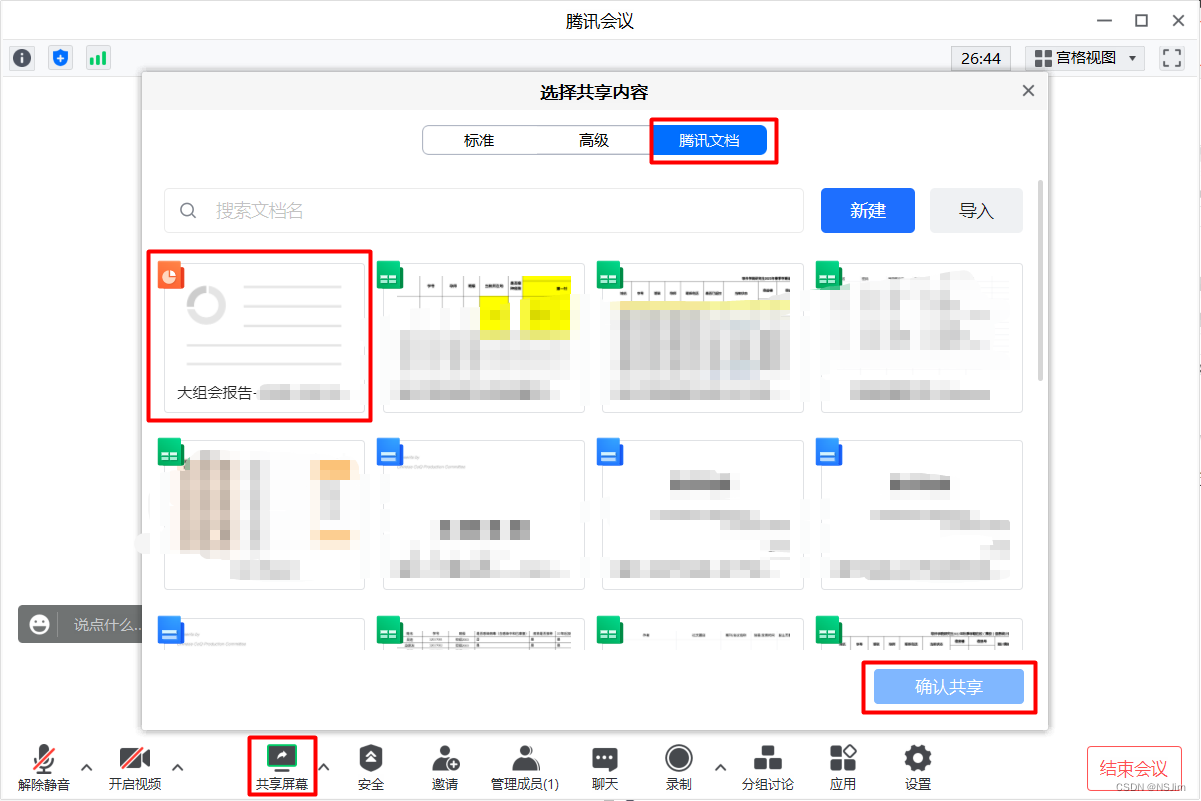
共享腾讯文档后,默认会进入演示者视图,如下图:
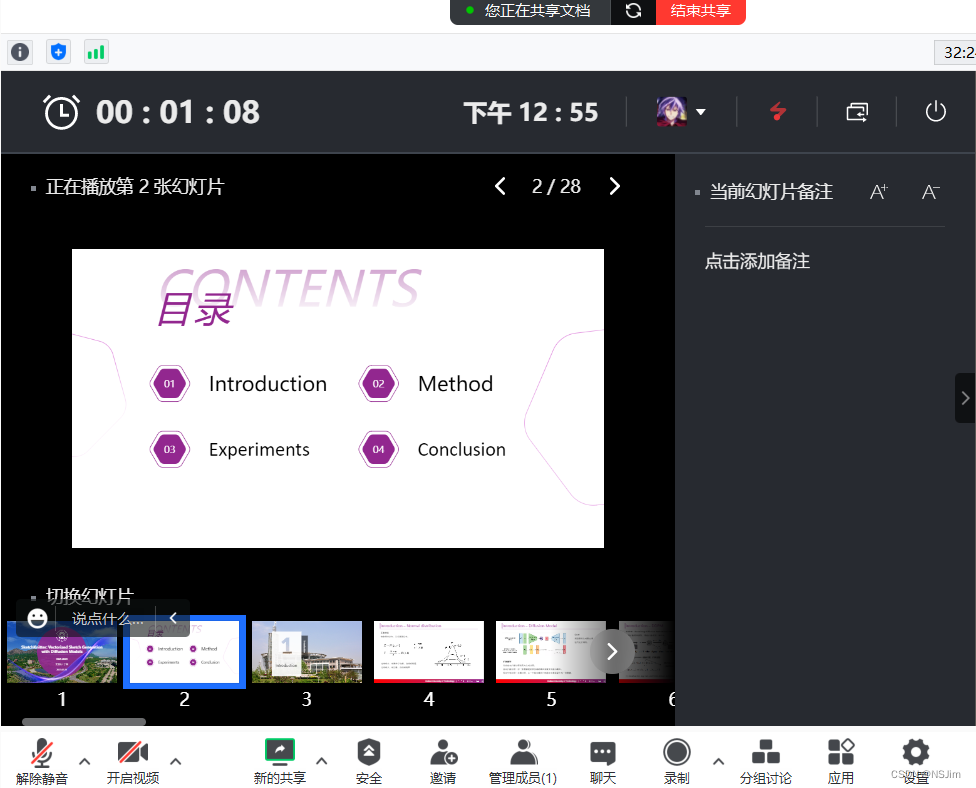
若不小心退出演示,则可以点击开始演示,再次进入放映模式,如下图: